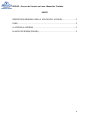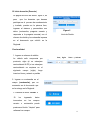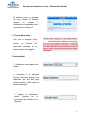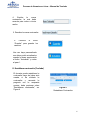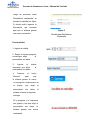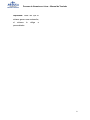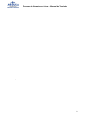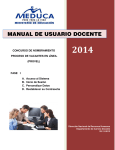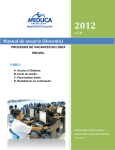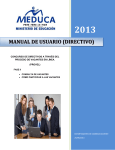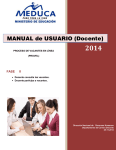Download MANUAL DEL USUARIO (TRASLADO) 1
Transcript
MANUAL DEL USUARIO (TRASLADO) 1 PROCESO DE VACANTES EN LÍNEA. INSTRUCTIVO I Concurso de Traslado 2013 primera vuelta DEPARTAMENTO DE CARRERA DOCENTE 1 PROVEL. Proceso de Vacante en Línea –Manual de Traslado. INDICE DESCRPCIÓN GENERAL PARA LA APLICACIÓN A PROVEL ………….………3 FASE I: …………………………………………………….………………………………3 A. ACCESO AL SISTEMA ………………………………………………………………3 B. INICIO DE SESIÓN (PROVEL)………………………………………………………3 2 PROVEL. Proceso de Vacante en Línea –Manual de Traslado. DESCRIPCIÓN GENERAL DE LA APLICACIÓN A PROVEL El Sistema para aplicar Vacantes de Docentes por Web fue desarrollado en el marco del proceso de restructuración administrativa del Ministerio de Educación, para que los aspirantes a cargos docentes y directivos pudieran participar haciendo uso de la tecnología de la información, comunicación y así lograr cubrir las vacantes de Traslado. La implementación del sistema se realizará por fases. La primera fase comprende la creación de los usuarios para los educadores que deseen participar. Para poder ingresar al sistema el educador debe dirigirse a la Dirección Regional de Educación con copia de cédula y solicitar la creación de su usuario. FASE I: A. Acceso al Sistema Puede ingresar al sistema escribiendo la siguiente dirección en cualquiera de los exploradores de internet, ver figura 1. Figura 1 Exploradores de Internet http://www.meduca.gob.pa:8004/ ConsultaWeb/frmLogin.aspx /frmLogin.aspx 3 B. Inicio de sesión (Docente) La página de inicio de sesión, figura 2, es para que los docentes que deseen participar en el proceso de nombramiento y traslado, puedan en la primera fase, ingresar al sistema y personalizar sus datos (contraseña, pregunta secreta y respuesta a la pregunta secreta) con el Figura 2 Inicio de Sesión. número de cédula y la contraseña impresa en el documento que solicitó en la Regional. Funcionalidad: 1. Ingrese su número de cédula. La cédula está compuesta por Prov., Siglas Tomo y Asiento provincia, sigla (si es extranjero nacionalizado N-PE) si es extranjero nacionalizado se empieza en el siguiente campo (sigla), luego inserta el tomo y asiento o partida. 2. Ingrese su contraseña en el campo (contraseña), que se encuentra en el documento que se le entrego en la Regional. 3. Presione el botón “Entrar” o Si ha ingresado incorrectos en usuario contraseña o los datos campos puede presionar el botón “Limpiar” para refrescar los campos. 4 Proceso de Vacantes en Línea – Manual de Traslado ElEl sistema envía un mensaje de error cuando el docente ingresa un usuario o contraseña no registrada, como se muestra en la figura 3. C. Personalizar datos Una vez el docente inicia sesión, se muestra los siguientes mensajes en la parte superior de la página. Funcionalidad: 1. Seleccione una pregunta de la lista. 2. Responda a la pregunta secreta. Recuerde escoger una respuesta que sea fácil para usted recordar y difícil para los demás responder. 3. Ingrese la contraseña actual, impresa en el documento que solicitó en la Regional. 5 Proceso de Vacantes en Línea – Manual de Traslado 4. Escriba la nueva contraseña, la cual debe recordar para volver a iniciar sesión. 5. Rescriba la nueva contraseña. 6. Presione el botón “Guardar” para guardar los cambios. Una vez haya personalizado sus datos podrá actualizarlos cuando lo desee presionando el botón “Actualizar” y vuelve al paso 1. D. Restablecer contraseña (Traslado) El docente puede restablecer la contraseña luego de haber sido creada, si ha olvidado la contraseña y recuerda la pregunta con la respuesta secreta, debe presionar sobre “Restablecer contraseña”, ver Figura 4 Figura 4 Restablecer Contraseña 6 Proceso de Vacantes en Línea – Manual de Traslado Luego de presionar sobre “Restablecer contraseña” se muestra la pantalla (ver figura 5) donde podrá ingresar la información que recuerda Figura 5 para que el sistema genere una nueva contraseña. Pantalla para Restablecer Contraseña Funcionalidad: 1. Ingrese la cédula. 2. Escoja la misma pregunta secreta que eligió al personalizar sus datos. 3. Ingrese la misma respuesta que eligió al personalizar sus datos. 4. Presione “Generar” el botón para que el sistema genere la nueva Si la pregunta o respuesta no es contraseña. la misma, que eligió al personalizar sus datos, el sistema muestra el siguiente mensaje. Si la pregunta y la respuesta son iguales, a las que eligió al personalizar sistema sus genera contraseña. datos, una el nueva 7 Proceso de Vacantes en Línea – Manual de Traslado Importante: Cada vez que el sistema genera una contraseña, el sistema le obliga a personalizarla. 8 Proceso de Vacantes en Línea – Manual de Traslado . 9